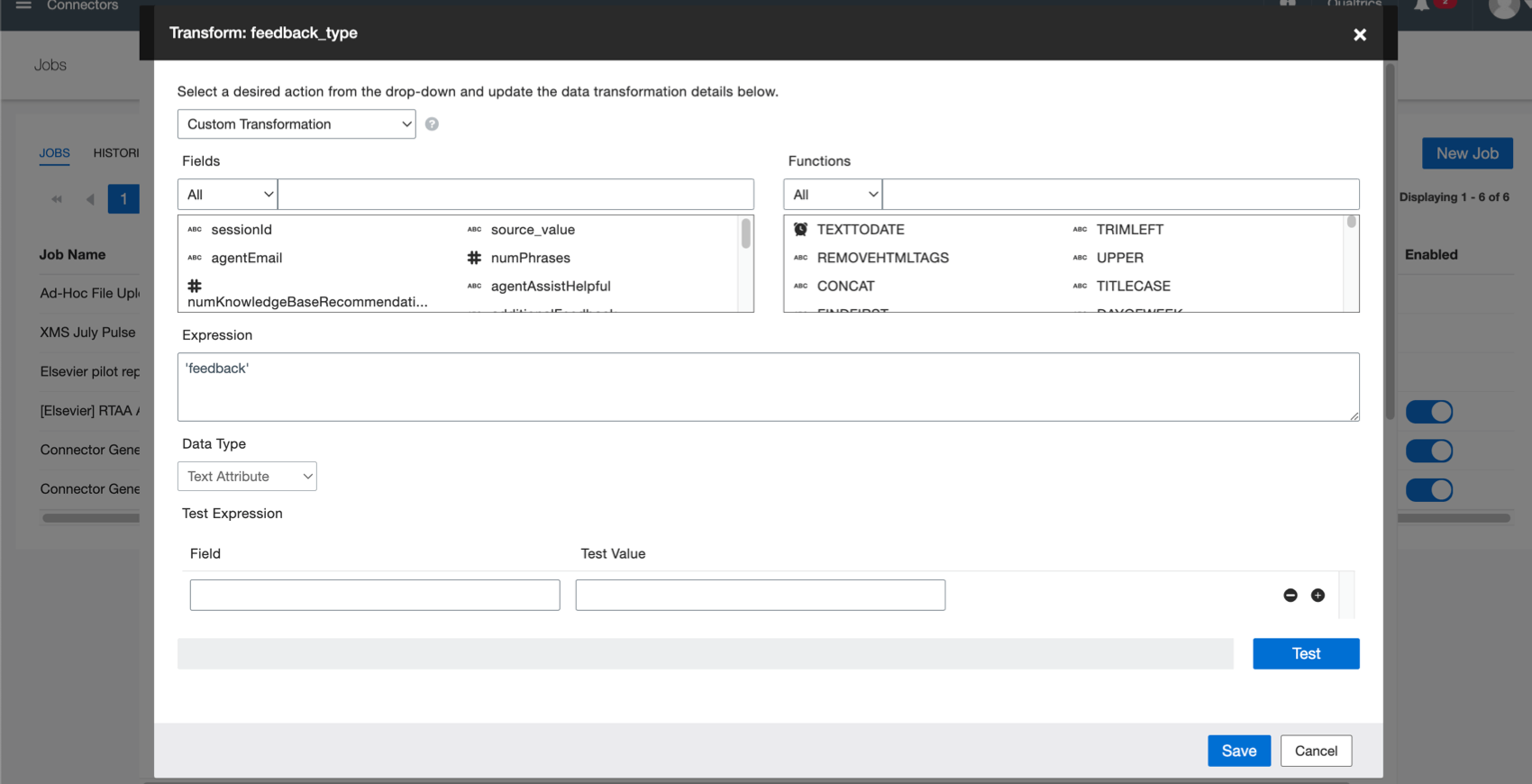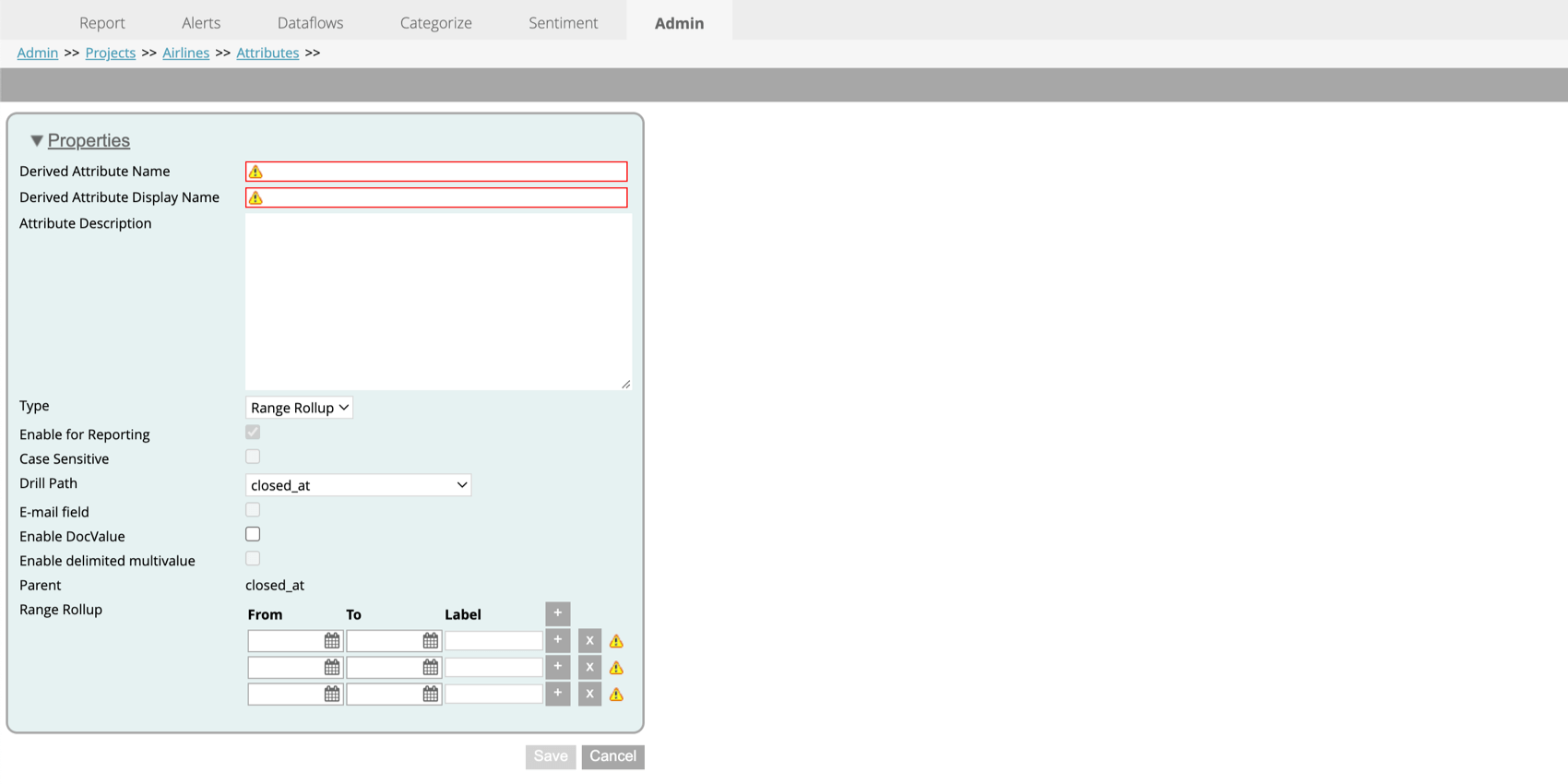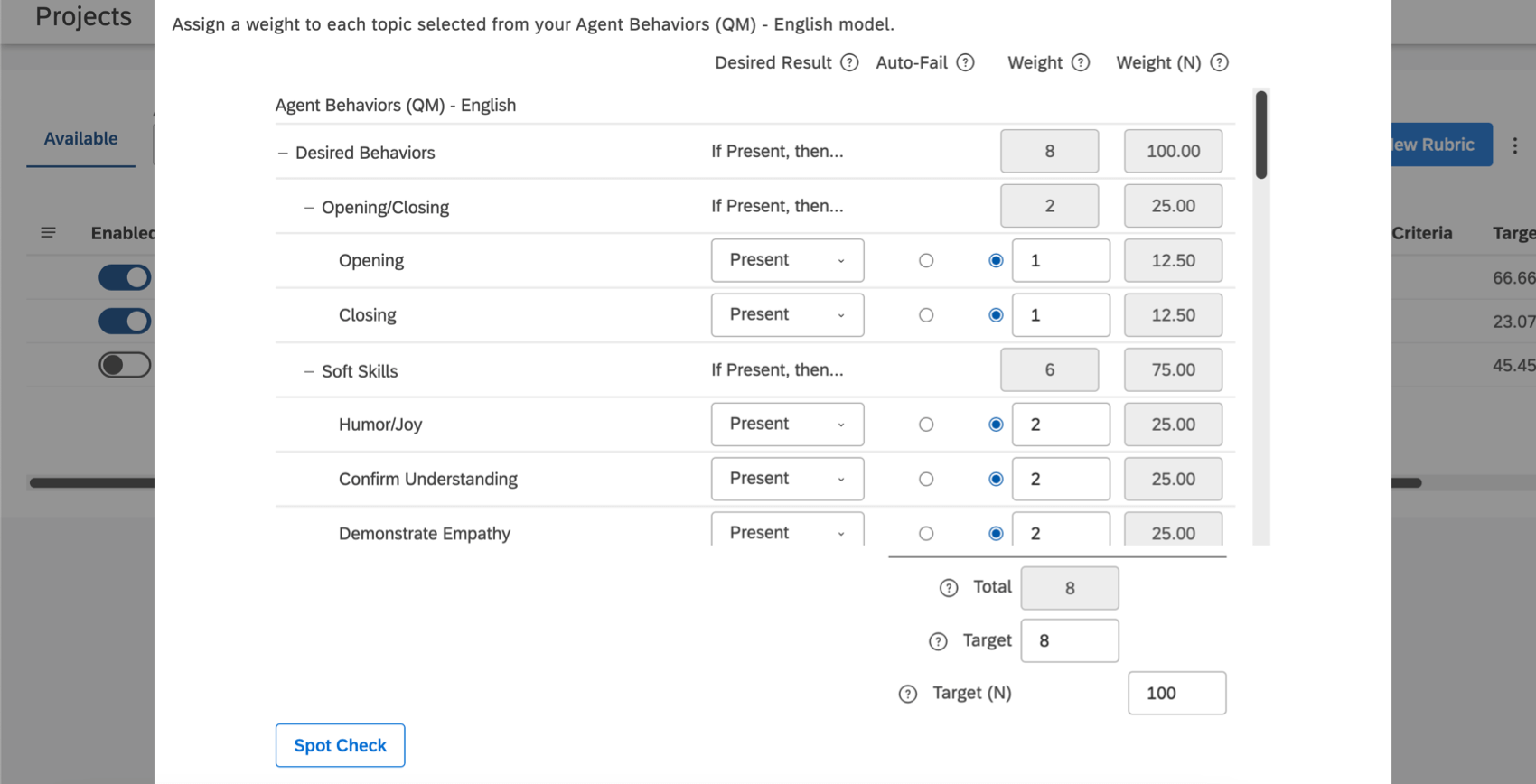分析のためのデータの強化(Discover)
データと分析の強化について
Discoverプラットフォームは、保存したデータをそのままインポートして表示するだけにとどまりません。Connectors、Designer、Studioでは、データを別の方法で構造化したり、主要業績評価指標を作成してレポートしたりするなど、データを変換できます。利害関係者のためにダッシュボードを作成する前に、分析のためにデータを強化するさまざまな方法について説明しましょう。
コネクターでカスタム変換を作成する
ある場所から別の場所にデータを引き出す場合、フィールドとその意味を定義する必要がある。カスタム変換は、データをマッピングするだけでなく、それを強化することができます。たとえば、以下のようなことが可能になります。
- 値を置き換える。
- 日付と時刻のフォーマットを決める。
- 丸数字。
- 日付範囲から正確な日数を見積もる。
- 弦をつなぐ。(連結ともいう)。
- IDを生成する。
- カスタム日付を設定します。
- そしてもっと!
詳細はカスタム変換を参照。
Designerでの属性の導出
派生属性は、既存の属性から作成される追加データフィールドです。
一度派生属性を作成すると、他の属性と同様にレポート、フィルター、カテゴリールールで使用することができます。
派生属性は様々な方法で作成できる。
- マイクロソフト・エクセルのように、次元ルックアップを使う!
- 数値または日付データを範囲に分割します。
- カテゴリー・モデルから属性を導き出し、非構造化データを構造化データに変えます。
派生属性を作成するさまざまな方法と、それぞれの使用方法について詳細を見るには、派生属性を
参照してください。
インテリジェントスコアリングによるパフォーマンス評価
インテリジェントスコアリングはDesignerとStudioにまたがる機能で、フィードバックやインタラクションの行動をスコアリングすることができます。ルーブリックを作成することで、構造化されていないデータを構造化することができる。
これらの柔軟なルールベースのスコアは、コンタクトセンターのコンプライアンスやエージェントのソフトスキル(共感など)を含む、あらゆるタイプのインタラクションのアセスメントに使用されます。また、顧客離反の可能性、購入の可能性、詐欺の可能性など、さまざまなカスタマーエクスペリエンスを追跡することもできる。
インタラクションを自動的にスコアリングすることで、エクスペリエンス管理イニシアチブに優先順位を付け、いつ、どのようにチームをトレーニングするのが最適かを判断することができます。個人レベルでパフォーマンスを表示したり、チーム全体の傾向を示す詳細なダッシュボードを作成したりできます。
詳しくはインテリジェントスコアリングを始めようをご覧ください。
スタジオでメトリクスを作成する
Studio では、メトリクスを使用して独自の KPI を作成できます。これらのメトリクスは、レポート、フィルター、ウィジェット、ドリルで使用することができ、組織のパフォーマンスをインサイトすることができます。詳細を見るには、Creating Metricsをご覧ください。 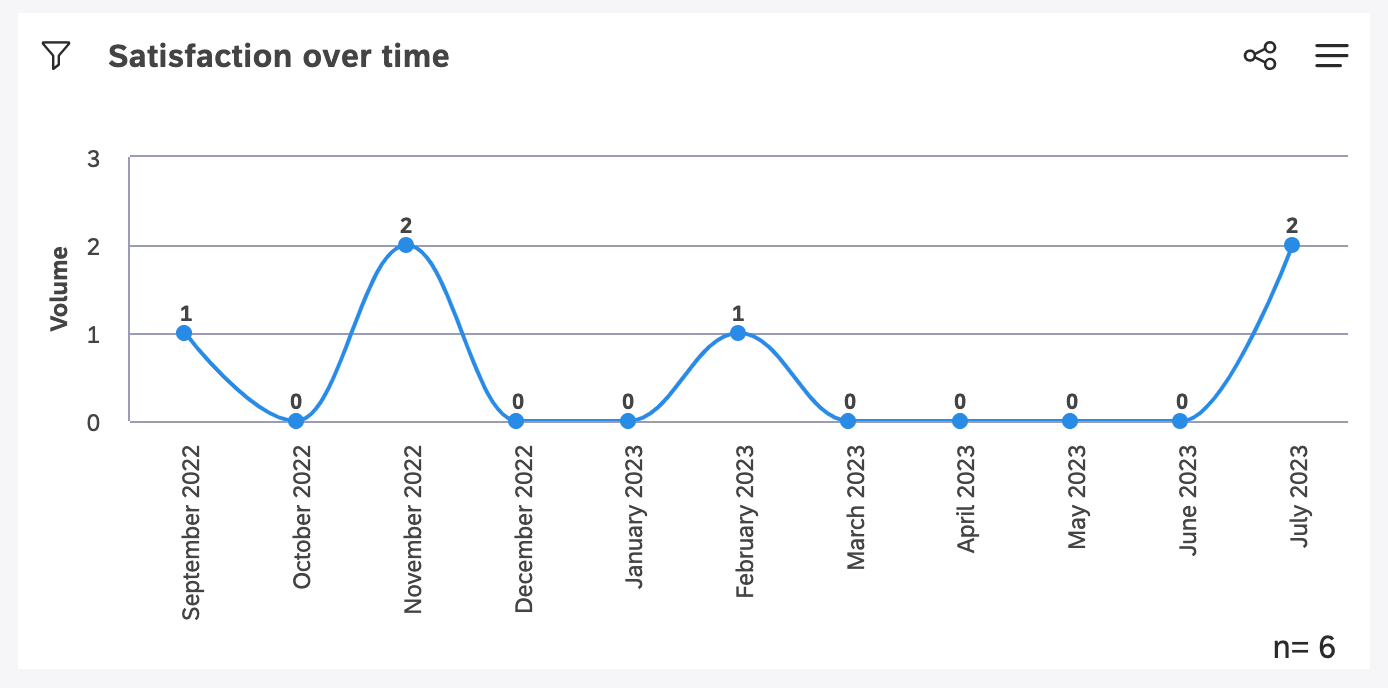
ここでは、指標を最大限に活用する方法の例をいくつか紹介します:
新しい測定基準をレポートに使用すると、データを満足度別に分け、各コール長グループにおける顧客満足度のパーセンテージを見ることができます。
そして、これらの指標をウィジェットで使用するとき、他のインサイトでデータをグループ化することができます。例えば、製品別にグループ分けし、それぞれの製品に対する各地域の感情を見ることができます。特に
カスタム数学メトリクスは、様々な方法でデータを変換するために使用することができます。
- 秒を分に、セントをドルに、あるいは費やした時間をお金に変換する。
- 平均スコアを出す。
- 複雑な複合指標を計算する。
- 尺度を変換する、例えば5点から100点まで。
- 非構造化データを構造化する。
例構造化データがテキストラベル(「非常に満足」、「満足」など)として入ってきて、それを定量評価に変換したい場合、カスタム数学メトリックを使用して、各属性値に重み設定を割り当てることができます。例:
(メートル法[出来高大不満]*1 + メートル法[出来高不満]*2 + メートル法[中立]*3 + メートル法[出来高満足]*4 + メートル法[出来高大満足]*5)/ [ボリューム]